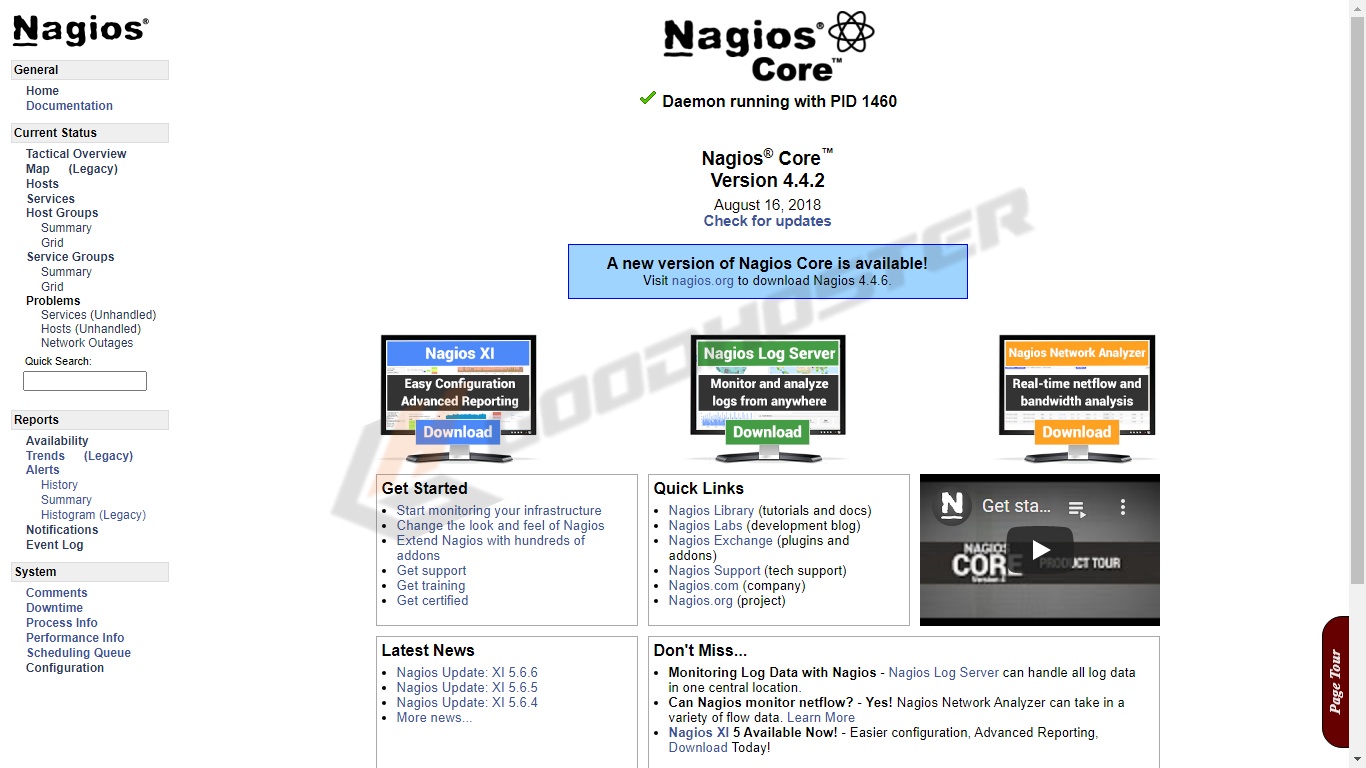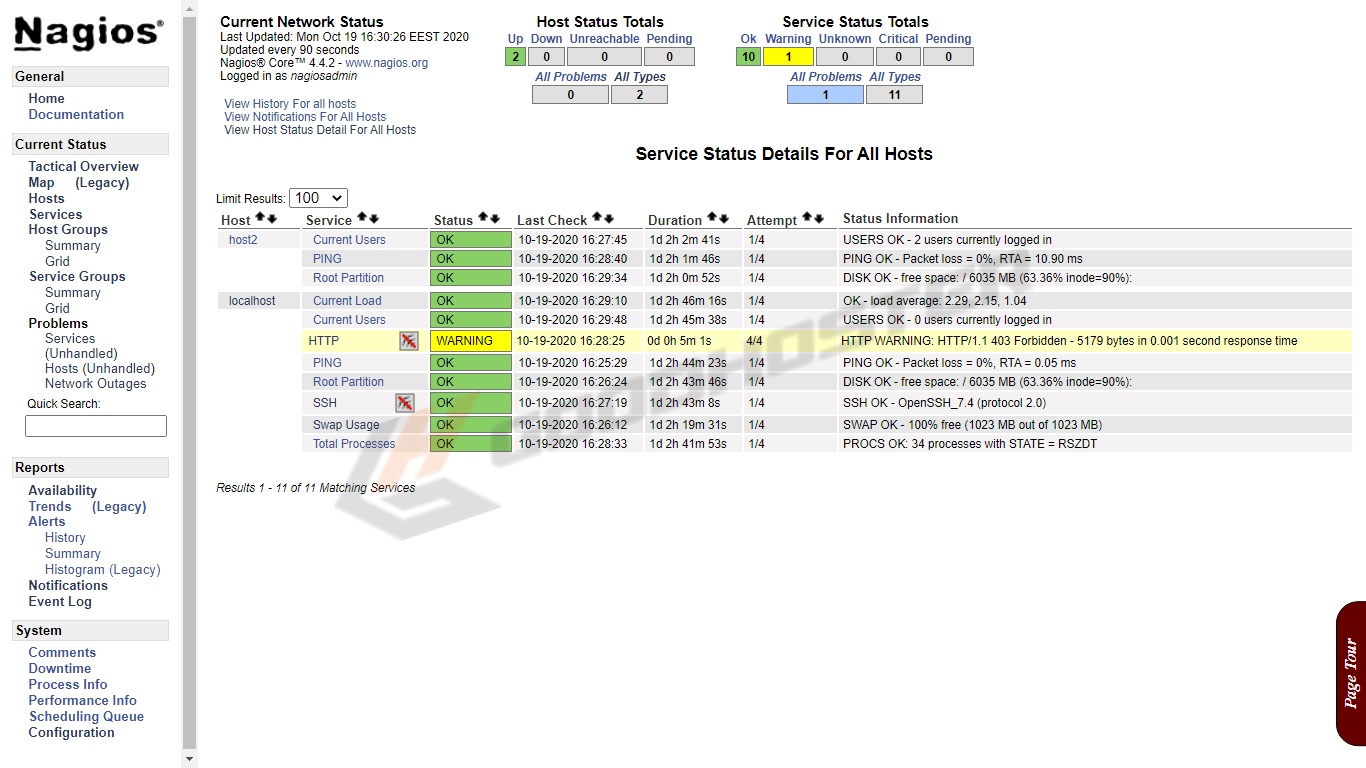Nagios (Nagios Core) — это бесплатная программа с открытым исходным кодом, которую можно использовать для мониторинга серверов на базе Linux\Windows. В этом руководстве мы установим и настроим Nagios на CentOS 7 VPS.
1. Установка APACHE
Чтобы Nagios работал на сервере, нам потребуется APACHE или любой другой веб-сервер. Если на вашем сервере уже установлен рабочий веб-сервер, вы можете пропустить это и перейти к следующему шагу.
Чтобы установить Apache на сервер CentOS, выполните следующую команду:
yum install httpd
Также необходимо запускать Apache при загрузке системы, для этого выполните следующие команды:
systemctl enable httpd.service
2. Установка зависимостей
Следующие пакеты также требуются для работы Nagios. Выполните команду чтобы установить их:
yum install gcc glibc glibc-common wget gd gd-devel perl postfix
3. Загрузка и установка Nagios
Для начала перейдём в каталог tmp и загрузим архив:
cd /tmp wget -O nagioscore.tar.gz https://github.com/NagiosEnterprises/nagioscore/archive/nagios-4.4.2.tar.gz
Более свежие релизы можно найти по ссылке: https://github.com/NagiosEnterprises/nagioscore/releases
После загрузки извлекаем архив и переходим в папку и настраиваем код для компиляции:
tar xzf nagioscore.tar.gz cd /tmp/nagioscore-nagios-4.4.2 ./configure
После завершения настройки компилируем Nagios, выполнив следующую команду:
make all
Нам так же потребуется создать пользователя nagios и группу, а после добавить пользователя apache в группу nagios:
make install-groups-users usermod -a -G nagios apache
Теперь можно установить Nagios командой:
make install
Далее, выполним команды установки для управления службой Nagios, для создания конфигурационных файлов Nagios и Apache:
make install-daemoninit make install-config make install-commandmode make install-webconf
После выполнения нужно перезапустить Apache:
systemctl restart httpd
4. Создание учётной записи nagiosadmin
Чтобы иметь возможность войти в Nagios — необходимо создать учетную запись пользователя Apache.
Для этого выполняем команду, чтобы создать пользователя с именем nagiosadmin и назначить ему пароль:
htpasswd -c /usr/local/nagios/etc/htpasswd.users nagiosadmin
На данном этапе основная установка Nagios завершена. Но для правильной работы Nagios нужно установить плагины Nagios, как описано в следующем шаге.
5. Установка плагинов
Для начала установим пакеты для корректной работы плагинов:
yum install gcc glibc glibc-common make gettext automake autoconf wget openssl-devel net-snmp net-snmp-utils epel-release perl-Net-SNMP
Чтобы загрузить и извлечь последнюю версию подключаемых модулей Nagios в tmp каталог на вашем сервере, выполните следующие команды:
cd / tmp wget --no-check-certificate -O nagios-plugins.tar.gz https://github.com/nagios-plugins/nagios-plugins/archive/release-2.2.1.tar.gz tar zxf nagios -plugins.tar.gz
После извлечения архива нужно выполнить следующие команды для компиляции и установки модулей:
cd /tmp/nagios-plugins-release-2.2.1/ ./tools/setup ./configure make make install
6. Доступ к Nagios
После всех установок просто запускаем службу Nagios:
systemctl start nagios
Чтобы получить доступ к Nagios, откройте свой браузер, перейдите http://IP_SERVER/nagios и войдите в систему, введите имя пользователя nagiosadmin и пароль к нему, который устанавливали раньше.
7. Добавить другие хосты
Мы так же можем добавить другие наши сервера для мониторинга в Nagios.
Для этого переходим в папку конфигураций Nagios:
cd /usr/local/nagios/etc/
Редактируем конфиг nagios.cfg, добавив строку:
cfg_dir=/usr/local/nagios/etc/servers
/usr/local/nagios/etc/servers — это путь, где будут храниться конфигурационные файлы наших других серверов.
Создаём папку:
mkdir /usr/local/nagios/etc/servers
И добавляем конфигурационный файл:
nano /usr/local/nagios/etc/servers/host2.cfg
В созданный конфиг прописываем следующее:
define host{
use linux-server
host_name host2
alias host2
address 123.123.123.123
}
define service{
use local-service
host_name host2
service_description PING
check_command check_ping!100.0,20%!500.0,60%
}
define service{
use local-service
host_name host2
service_description Root Partition
check_command check_local_disk!20%!10%!/
}
define service{
use local-service
host_name host2
service_description Current Users
check_command check_local_users!20!50
}
Где, host2 — название хоста.
123.123.123.123 — IP сервера.
После всех изменений нужно перезагрузить Nagios командой:
service nagios restart
Теперь, в веб-интерфейсе появится добавленный хост.
8. Программы уведомлений статуса.
Чтобы всё время на заглядывать в веб-интерфейс Nagios — можно воспользоваться программой: Nagstamon — это монитор состояния для рабочего стола. https://nagstamon.ifw-dresden.de/
Добавьте ваш сервер в настройках программы и при каждой появившейся проблеме Nagstamon будет уведомлять Вас на рабочем столе.